Aprenda a instalar uma versão mínima do novo Ubuntu 18.04 LTS
Depois de terem descoberto um bug de última hora, a Canonical lá conseguiu disponibilizar o novo Ubuntu 18.04 LTS (Bionic Beaver) "sem bugs". A nova versão do Ubuntu está já disponível nas versões Desktop, Server, Cloud e outras variantes.
Uma das novidades é a possibilidade dos utilizadores instalarem uma versão mínima desta distribuição. Vamos aprender passo a passo como fazer.
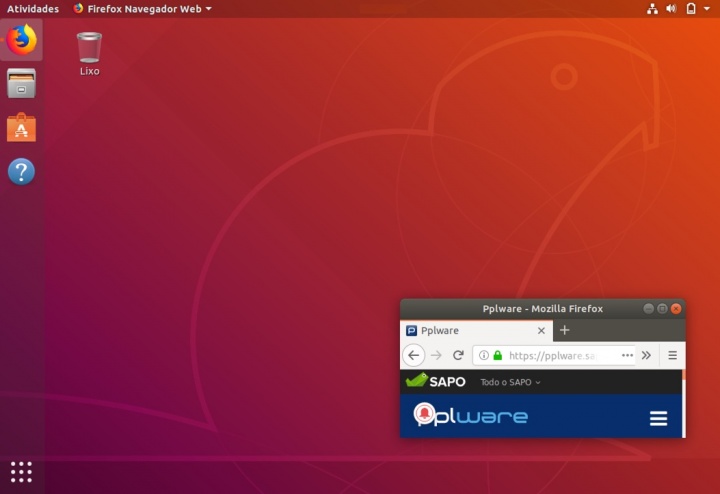
A distribuição Linux da Canonical continua a ser uma das mais populares do mundo. Nos últimos anos têm acontecido algumas alterações de peso nesta distribuição, como por exemplo o abandono da interface Unity, mas há também novos recursos adicionados.
O Ubuntu 18.04 é uma versão LTS, o que significa que a Canonical irá suportar esta distribuição durante os próximos 5 anos, ou seja, até 2023.
Quais as novidades do Ubuntu 18.04 LTS (Bionic Beaver)?
- Deixou de existir uma versão de 32 bits para a versão Desktop
- Ubuntu Desktop passa a usar o ambiente gráfico Gnome em vez da interface Unity
- Kernel foi atualizado para a versão 4.15
- Possibilidade de proceder a uma “instalação mínima”
- Gnome foi atualizado para a versão 3.28. O Gnome Shell passa a suportar Thunderbolt 3
- GDM substitui o LightDM como gestor de logins
- Python 2 deixa de vir instalado por omissão
- OpenSSH apenas funciona com chaves superior a 1024 bits
- gconf deixa de vir instalado por omissão
- LibreOffice 6.0
- Incluida app To-Do
- App Characters foi substituída pela app Character Map
- App calendário passa a suportar previsão do tempo
Como instalar uma versão mínima do Ubuntu 18.04 LTS
Criação de máquina virtual
Para a instalação do Ubuntu 18.04 LTS recorremos à tecnologia de virtualização, usando para isso o VirtualBox. Nesse sentido, criou-se uma máquina virtual com o nome Ubuntu 18.04 LTS, 2GB de RAM e 10GB de espaço em disco. Podem ver aqui todos os passos necessários.
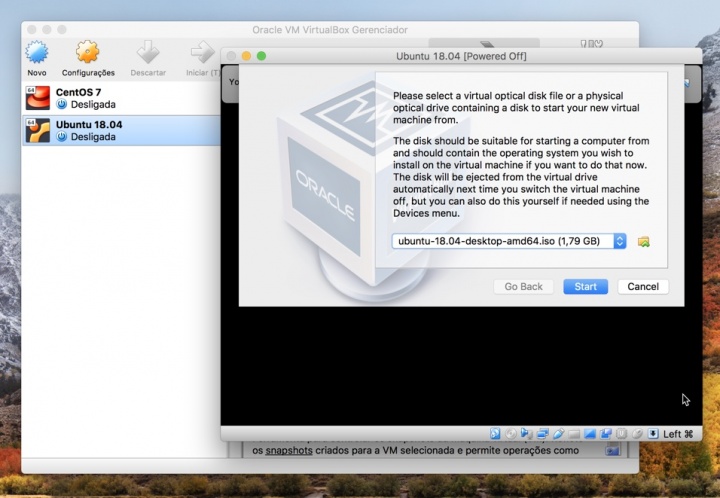
Instalação do Ubuntu 18.04 LTS
Passo 1 – Depois de serem carregados alguns componentes, é apresentada a primeira janela de configuração. Neste momento, o utilizador decide qual o idioma que pretende e se:
- quer apenas experimentar o Ubuntu (Teste o Ubuntu)
- ou instalar o Ubuntu Mate (Instalar o Ubuntu)
Para este artigo vamos proceder à instalação mínima, do Ubuntu 18.04 LTS.
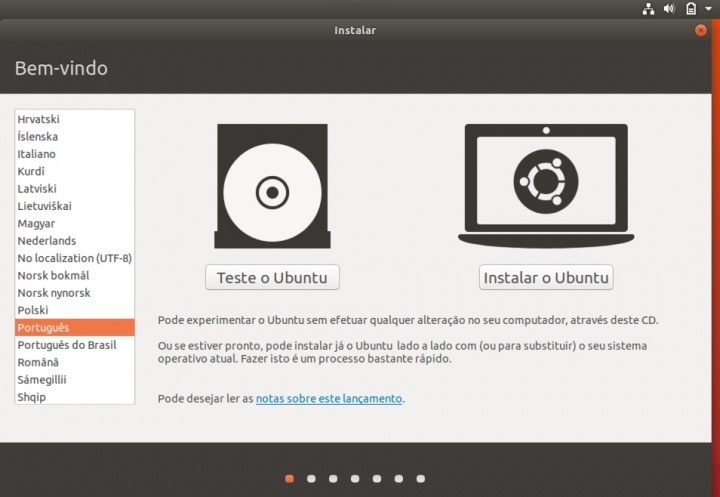
Passo 2 – Escolha do layout do teclado
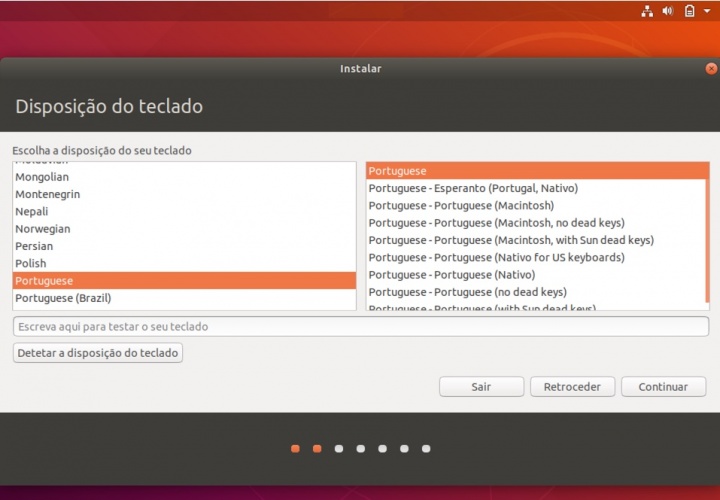
Passo 3 – Relativamente à instalação, vamos então escolher "Instalação mínima"

Passo 4 –Criação de partições, é o ponto que ainda assusta alguns utilizadores. No entanto, não há razão para tal pois o processo de preparar o disco, definindo as partições onde instalar, é bastante intuitivo. Para este tutorial vamos seguir o caminho mais fácil que é apagar todo o disco e instalar o Ubuntu 18.04 LTS.
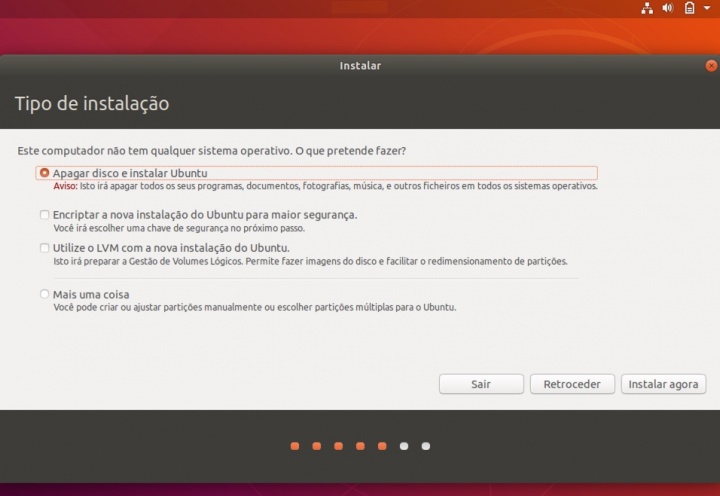
Passo 5 – Definimos agora a nossa localização

Passo 6 – Neste passo criamos o primeiro utilizador assim com a respetiva password. Definimos também qual o nome da máquina.

… início do processo de cópia de ficheiros (no meu caso demorou menos de 5 minutos).
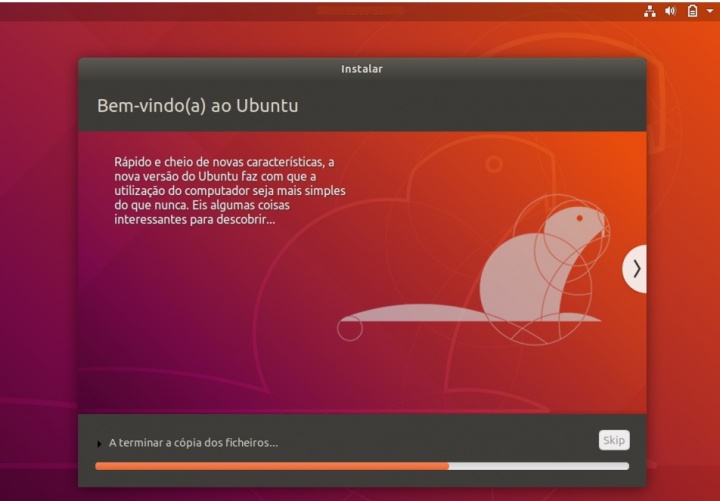
E está feito, agora é só descobrirem as novidades do novo Ubuntu 18.04 LTS.
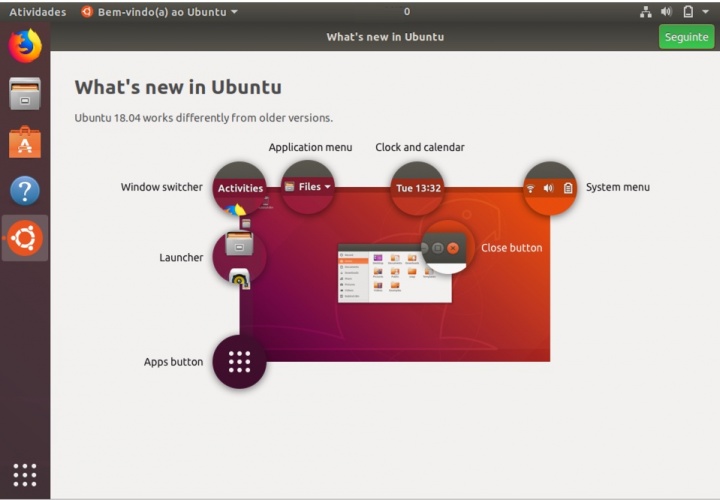
Para obter o novo Ubuntu 18.04 LTS, (Bionic Beaver) acedam aqui.
Este artigo tem mais de um ano



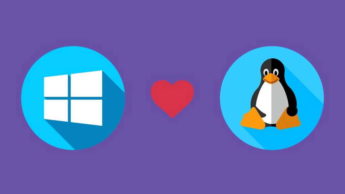
















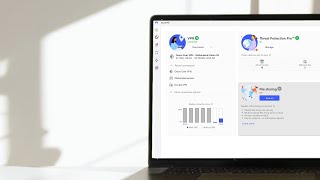





é possivel depois de instalado o sistema, fazer uma iso de instalaçao ?
Pinguy Builder: https://sourceforge.net/projects/pinguy-os/files/ISO_Builder/
Muito fixe. Thannks
SystemBack (https://launchpad.net/systemback) é também uma excelente opção, e penso que tem mais funções.
* DEVELOPMENT AND SUPPORT ENDED *
Podias fazer um artigo… 😀
Sabes bem, que não uso Ubuntu….Só Debian e Arch….e sou péssimo a escrever…eheh
Tens razão, desculpa…! 😉
Vou fazer 😀
CUIDADO, ao se utilizar este tipo de ferramentas….EXPLICO…
No caso de ser criado uma ISO do sistema previamente instalado e configurado com todas as aplicações necessárias para o uso quotidiano, das duas uma.
Se é para ser uma cópia fiel em caso de pane do sistema e para depois um possível restauro, OK.
Caso seja para replicar por outras máquinas, CUIDADO com o directório /home e com os ficheiros de configuração desse utilizador registado no sistema.
Iso não pode ser maior que 4GB…
https://www.linux-live.org/
É possível mandar o target da imagem criada pelo systemback para um dispositivo usb.
Sendo assim, é possível criar um pendrive virtual no virtualbox e apos a finalização converter o vdi para img.
Eu fiz uma customização do Linux Mint XFCE através desse método. É simples, fácil e rápido.
Segue o Link do vídeo, e do img para download.. Teste … e de um feedback no canal se possível.
Linux Mint 18.3 xfce – (64bits), com softwares pré instalados.
Deixo o link aqui para o Download…
Eu usei o etcher para passar a imagem para o pendrive.. necessita de um pendrive de 8GB nesse caso.
Aplicativo para criar USB Boot – Etcher – https://etcher.io/
Imagem do OS em .img : https://drive.google.com/drive/folders/1IEw3ovbngTLF8E-ZYdU_DZJLpwHZzQvI?usp=sharing
Observação .. a senha é linux.
Recomendo a instalação como usuário linux … fazer a alteração do nome de preferencia apos a instalação .. já que eu não testei se pode haver erros caso coloque outros nomes.
Raiz e Home devem estar em partições separadas. Swap .. apenas se desejar.
Roda em Live “CD”/USB
É possível mandar o target da imagem criada pelo systemback para um dispositivo usb.
Sendo assim, é possível criar um pendrive virtual no virtualbox e apos a finalização converter o vdi para img.
Eu fiz uma customização do Linux Mint XFCE através desse método. Disponível vídeo no Youtube( XFCE – linux-x64 – Distro Customizada voltada a usuários iniciantes.
). É simples, fácil e rápido.
Boa tarde.
E que tal apresentar um tutorial com um esquema de partições (swap/boot/user…). Penso que um dos tutoriais apresentados a partição boot ficou pequena demais para as atualizações (sim é o meu caso). Abraço
A partição boot (/boot), deve ter o máximo de 1GB ou se quiser não menos do que 512GB.
Swapfile, segundo as indicações do Ubuntu, agora é a onda deles, assim segundo os critérios do Ubuntu, Swap Partition NÃO faz mais sentido.
corrigido….512MB
A norma é não ser necessário a /boot, isto em máquinas não UEFI.
Para UEFI, é OBRIGATÓRIA a /boot formatada em FAT32
Pedro Pinto, essa da instalação mínima, NÃO confundir com a instalação via mini.ISO. Alias, para instalação mínima agora no conceito do Ubuntu, é um GNOME 3 com desktop básico, o que em certa medida é contrário ao que seria suposto. E ainda assim, consome em ambiente real, cerca de 1.2GB de RAM.
Uma instalação completa ocupou menos de 5 GB de espaço em disco. Não vi sentido numa instalação mínima do Ubuntu.
@Clodoaldo, talvez você desconheça esse procedimento da instalação em modo mínimo ou via mini.ISO. Quando se opta por esta via, é simplesmente para ter um maior controlo do que vai ser instalado na máquina e da forma como vai ser instalado. Assim, quem vai mandar no processo de instalação é sempre o utilizador, ficando por isso no final, de acordo com o gosto dele mesmo.
Entre outras opções, que por momento dispenso de comentar…
Só para complemento, o processo de instalação via mini.ISO, foi pioneiro com a Debian e depois o Ubuntu, foi atrás!
Grosso modo, em Arch e Gentoo por exemplo, usamos quase esse mesmo conceito da mini.iso.
Essa instalação minima não é mini-iso é a mesma midia do ubuntu.
Dá para ir a prateleira buscar notbook antigos e usar. kkkkk
Boa tarde, tenho um tablet com Windows 8 e um ssd de 16GBs, seria boa ideia formatar o disco e instalar esta versão? É apenas para uso normal de Internet com o browser e alguns PDFs. Nada de mais pesado. Pergunto isto porque 16 ficam algo limitados com este SO da MS e disseram-me que Linux (que já usei antes) melhora nesse aspecto. Todos os programas que uso existem também para este SÓ, já agora. Obrigado.
Poderá ser, sim.
Segues esta sugestão, instalas a versão mínima.
Ops…cheguei tarde para responder!!!
Passo 1 – “ou instalar o Ubuntu Mate (Instalar o Ubuntu)” ???
O Mate não está a mais?
Bom artigo na mesma!
Bom fim de semana.
Me parece que alguns Tablets com Windows 8 utilizavam o Windows RT sobre um processador ARM.
Portanto, se for o caso, a distribuição deverá ser para ARM.
A versão disponibilizada pela Canonical é AMD64 e não par ARM.
Acredito que será mais complicado do que parece.
Poderias ter dito quais os apps que não vem instalados na versão minima do Ubuntu, em comparação com a versão padrão.
O que foi que fizeram com o gestor de rede(network-manager), não tem nada mais. Cade a vlan.
Estava ansioso pelo no Ubuntu, mas me decepcionei, instalei ele porém achei muito lento, uma navegação horrível.
Voltei ao Elementary OS.
Sou usuário Linux há quase 20 anos, foi a primeira vez que uma versão do Ubuntu me decepcionou.
Alguém tem um comparativo do que é instalado na versão mínima e na completa?
essa não é a versão minima…rsrs
Olá, eu repartir meu disco para uma parte ser Windows 8.1 e a outra ser Ubuntu, essa que vai ser o Ubuntu eu deixei 27gb livres. O Ubuntu vai caber?
Não tenho certeza mas penso que sim estou a pensar no windows server que usou numa vps e coube em 30GB a linux usa muito menos espaço de certo que sim em ultimo caso pode usar versão mini…
Dề uma olhada nuns vídeos no youtube..